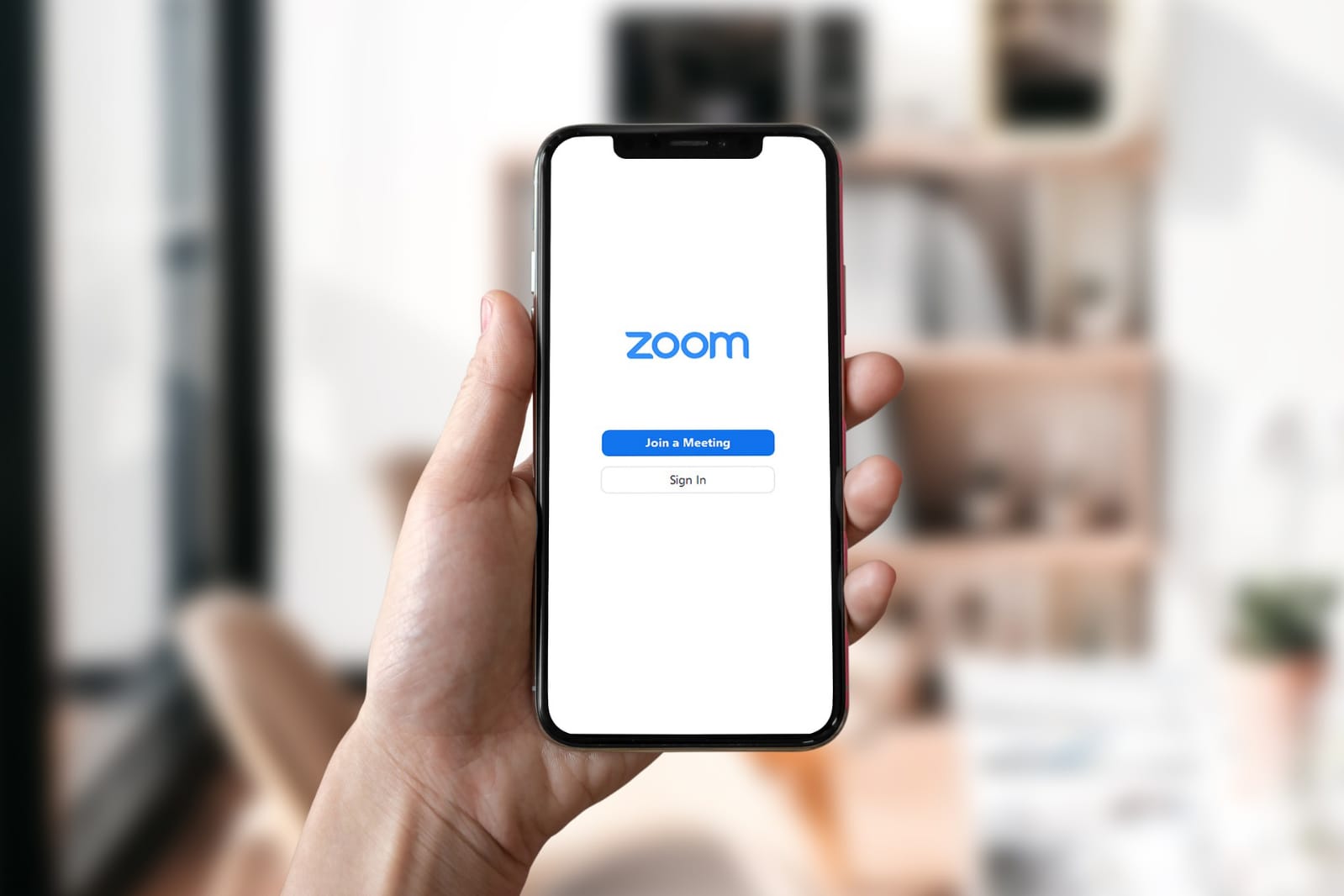
JOGJA-Mudah dan simpel untuk dilakukan, begini cara mengganti background Zoom Meeting di HP dan laptop. Siswa dan mahasiswa sudah masuk menjalani kegiatan belajar mengajar di semester genap. Semester ini menjadi kali keduanya mereka melakukan pembelajaran secara offline di sekolah maupun kampus.
Jika sebelumnya kegiatan belajar mengajar sering menggunakan zoom meeting dan aplikasi serupa, kini para siswa bisa bertatap muka langsung dengan yang lainnya. Meskipun begitu, kegiatan secara online masih dilaksanakan untuk beberapa kepentingan.
Pilihan utama yang digunakan adalah zoom meeting. Namun, ketika melakukan kegiatan melalui zoom meeting, masih banyak yang kesulitan untuk mengganti background layar. Sebagian besar orang mengubah background agar tampilan lebih terlihat profesional.
Baca Juga: Minyak Kita Langka di Pasaran, MenDag Buka Suara
Jika kamu termasuk sebagai salah satu yang kesulitan menggantinya di HP dan laptop, simak tutorial berikut. Dirangkum dari berbagai sumber pada Rabu (1/2/2023), berikut tutorial mudah mengganti background zoom meeting di HP dan laptop.
Cara Mengganti Background Zoom di HP:
1. Pastikan Anda telah menginstal aplikasi Zoom di smartphone
2. Buka tautan Zoom yang diinginkan
3. Klik More di bawah ikon titik tiga
4. Pengguna Android: Klik Latar Belakang Virtual.
5. Untuk pengguna iOS, klik latar belakang dan filter
6. Klik pada gambar latar belakang yang ingin Anda gunakan
7. Klik ikon+ untuk menambahkan gambar terbaru
8. Pilih menu close dan Anda akan dibawa kembali ke ruang Zoom
9. Anda dapat melihat bahwa wallpaper yang dipilih telah berhasil dipasang secara otomatis.
Cara Mengganti Background Zoom di Laptop
1. Pastikan aplikasi Zoom terinstal di desktop Anda
2. Buka tautan Zoom dan masuk ke akun Anda
3. Pilih menu profil
4. Klik Setting di pojok kanan atas
5. Klik tab Latar Belakang Virtual di sebelah kiri
6. Pilih opsi Saya memiliki layar hijau atau I have a green screen
7. Pilih gambar yang ingin Anda gunakan sebagai latar zoom
8. Untuk menambahkan gambar baru, klik ikon + (tambahkan gambar atau tambahkan video).
9. Jika rapat online sedang berlangsung dan Anda ingin mengubah latar belakang, klik ikon '^'
10. Kemudian pilih Pilih Latar Belakang Virtual
11. Latar belakang yang dipilih kemudian akan dipasang secara otomatis
Nah, itu dia cara yang mudah dan simple untuk mengganti background zoom meeting di HP dan laptop. Ikuti langkah-langkah tersebut secara berurutan agar pergantian latar belakang berjalan mulus.
Penulis : Lailatul Maghfiroh
Tag
Artikel Terkait
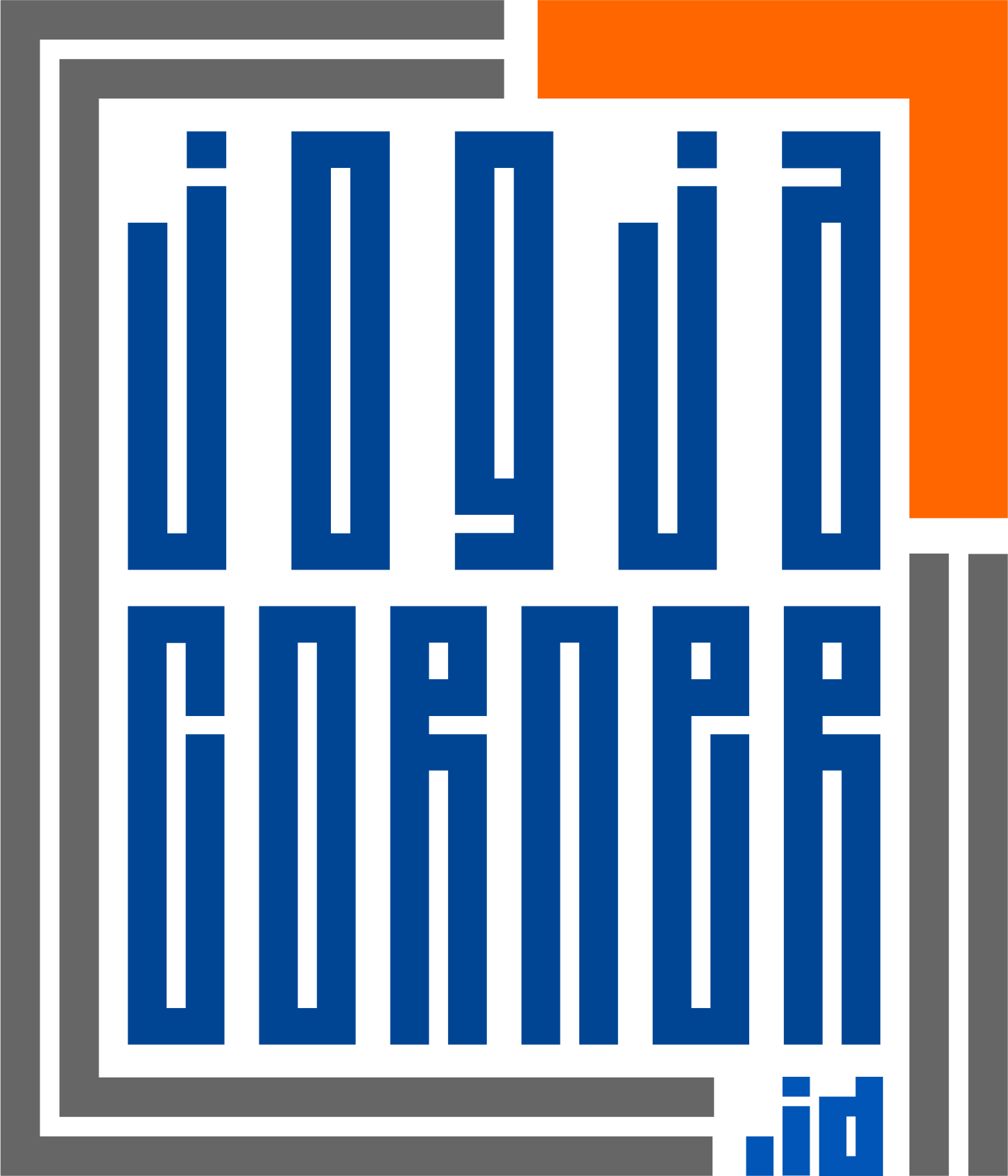





 Facebook
Facebook Instagram
Instagram Twitter
Twitter Youtube
Youtube